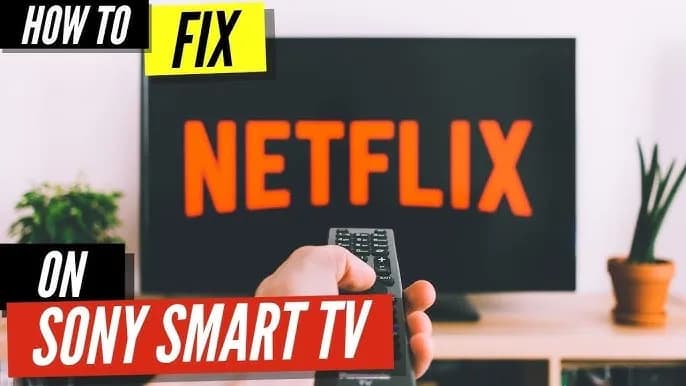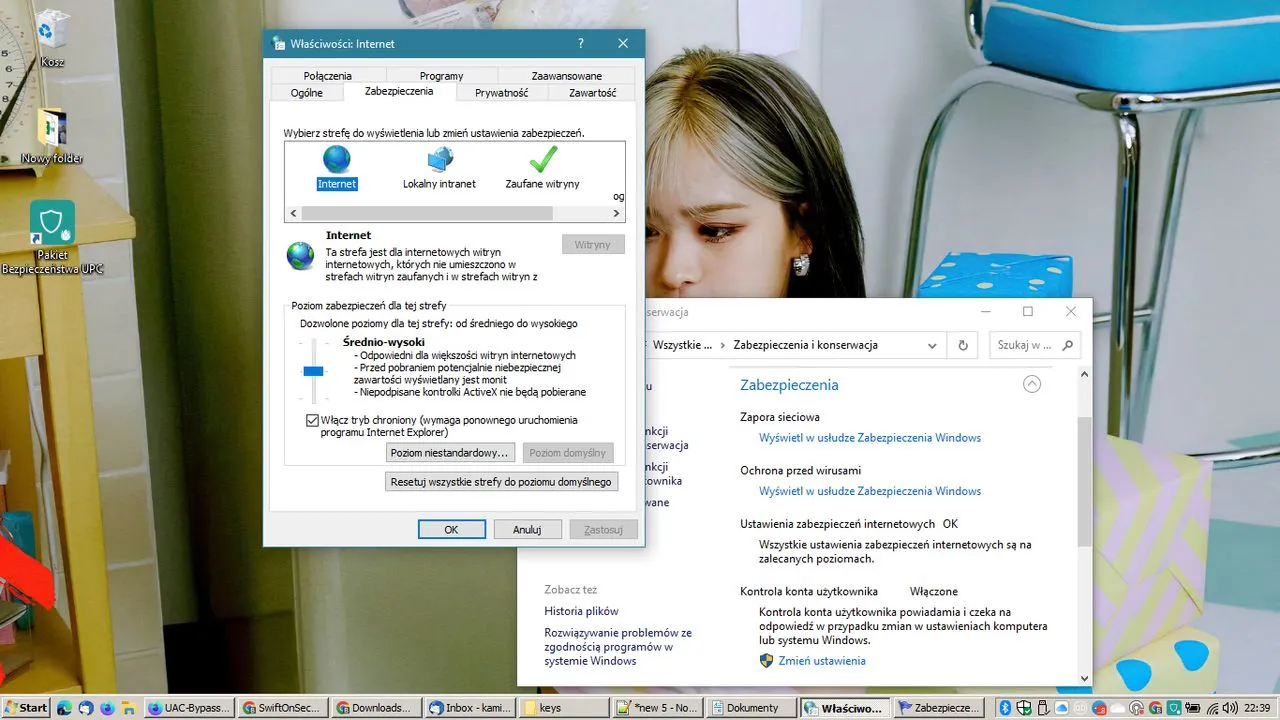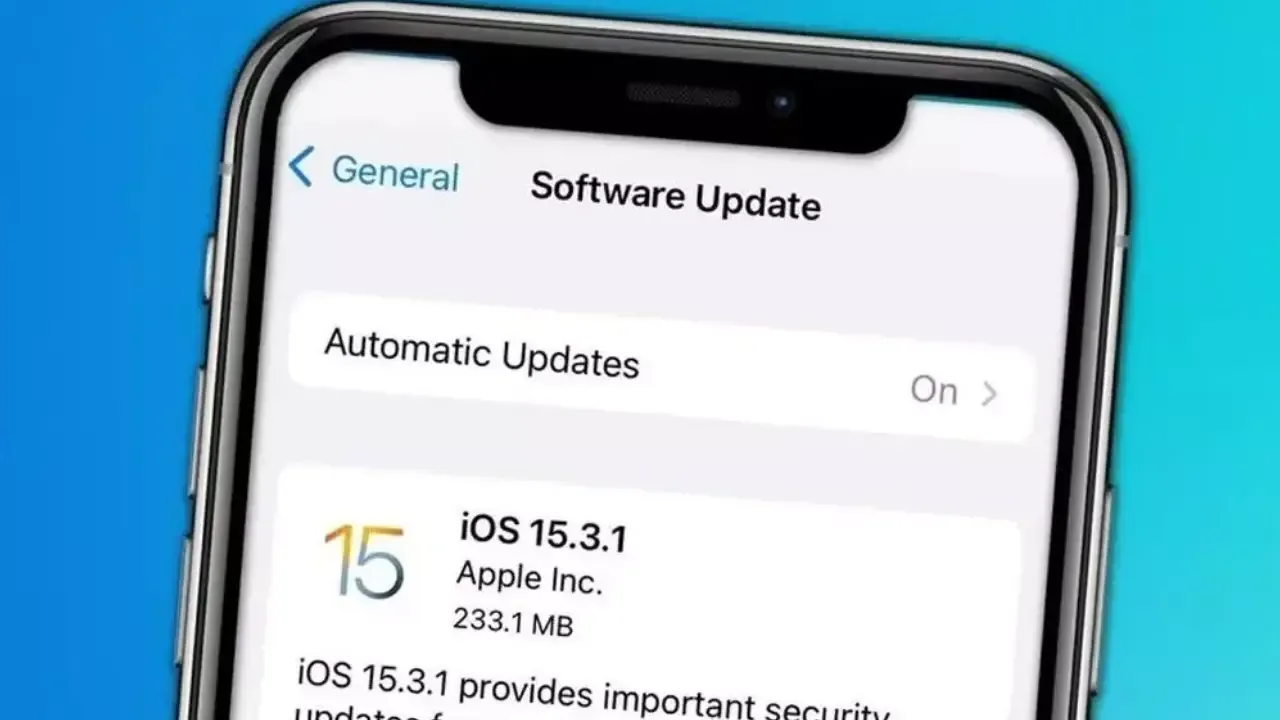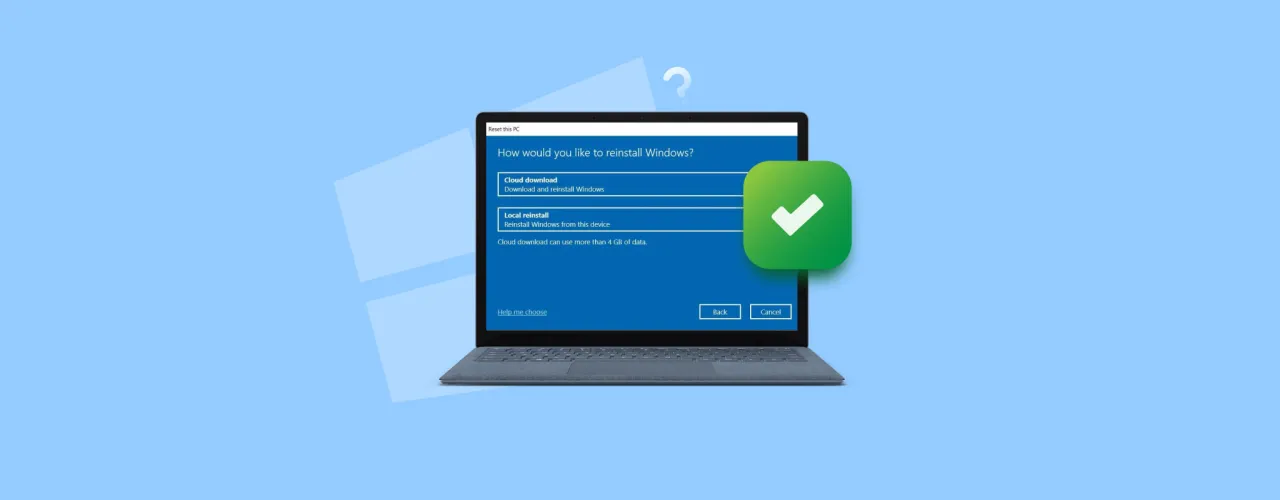Oprócz samego procesu aktualizacji, warto również wiedzieć, dlaczego te aktualizacje są tak ważne. Regularne aktualizacje nie tylko poprawiają wydajność aplikacji, ale także wprowadzają nowe funkcje, które mogą wzbogacić Twoje doświadczenia związane z oglądaniem. W przypadku napotkania problemów podczas aktualizacji, przedstawimy również skuteczne rozwiązania, które pomogą Ci szybko wrócić do korzystania z Netflixa.
Najistotniejsze informacje:
- Sprawdzenie ustawień automatycznych aktualizacji w Google Play Store jest kluczowe dla zapewnienia, że Netflix będzie aktualizowany automatycznie.
- Ręczne aktualizowanie aplikacji Netflix można przeprowadzić poprzez menu ustawień w telewizorze Sony.
- Aktualizacje są ważne dla poprawy wydajności i stabilności aplikacji, co wpływa na jakość oglądania.
- Nowe funkcje i ulepszenia są regularnie wprowadzane w ramach aktualizacji, co może wzbogacić Twoje doświadczenie z Netflixem.
- W przypadku problemów z aktualizacją, istnieją konkretne kroki, które można podjąć, aby je rozwiązać.
Jak zaktualizować Netflix na telewizorze Sony krok po kroku
Aby zaktualizować aplikację Netflix na telewizorze Sony, najpierw musisz upewnić się, że ustawienia automatycznych aktualizacji są włączone. To bardzo ważny krok, który pozwala na bezproblemowe korzystanie z najnowszej wersji aplikacji. Aby to sprawdzić, przejdź do menu Ustawienia, a następnie wybierz opcję Aplikacje. Stamtąd przejdź do Wyświetl wszystkie aplikacje, znajdź Google Play Store i upewnij się, że opcja „Zawsze aktualizuj aplikacje automatycznie” jest włączona.
Jeśli automatyczne aktualizacje nie działają, istnieje możliwość ręcznego sprawdzenia dostępności aktualizacji. W tym celu również przejdź do menu Ustawienia, wybierz Aplikacje, a następnie znajdź Netflix na liście. Jeśli dostępna jest opcja aktualizacji, kliknij ją, aby zainstalować najnowszą wersję. W przypadku telewizorów Sony z systemem Android TV lub Google TV, możesz również otworzyć Google Play Store, przejść do swojego profilu użytkownika i wybrać Zarządzaj aplikacjami i grami, a następnie opcję Aktualizacje, aby zaktualizować Netflix.Sprawdzenie ustawień automatycznych aktualizacji Netflix
Aby sprawdzić, czy automatyczne aktualizacje Netflix są włączone, zacznij od przejścia do menu Ustawienia na swoim telewizorze Sony. Następnie wybierz opcję Aplikacje i przejdź do sekcji Wyświetl wszystkie aplikacje. Zlokalizuj Google Play Store i wejdź w jego ustawienia. Upewnij się, że opcja „Zawsze aktualizuj aplikacje automatycznie” jest aktywna. To zapewni, że Netflix będzie aktualizowany bez Twojego udziału, co ułatwi korzystanie z najnowszych funkcji i poprawek.
Ręczne aktualizowanie aplikacji Netflix na telewizorze Sony
Aby ręcznie zaktualizować aplikację Netflix na telewizorze Sony, zacznij od przejścia do menu Ustawienia na swoim urządzeniu. Następnie wybierz opcję Aplikacje, a następnie przeszukaj listę, aby znaleźć Netflix. Gdy znajdziesz aplikację, sprawdź, czy dostępna jest opcja aktualizacji. Jeśli tak, kliknij ją, aby rozpocząć proces aktualizacji.
W przypadku telewizorów Sony z systemem Android TV lub Google TV, możesz również otworzyć Google Play Store. Po otwarciu sklepu, przejdź do swojego profilu użytkownika w prawym górnym rogu ekranu. Następnie wybierz opcję Zarządzaj aplikacjami i grami, a potem kliknij Aktualizacje. Tam powinieneś zobaczyć Netflix na liście aplikacji, które można zaktualizować. Kliknij na przycisk aktualizacji, aby zainstalować najnowszą wersję aplikacji.
Poprawa wydajności i stabilności aplikacji Netflix
Aktualizacje aplikacji Netflix znacząco poprawiają wydajność i stabilność działania na telewizorach Sony. Dzięki regularnym aktualizacjom, użytkownicy mogą cieszyć się szybszym ładowaniem treści oraz płynniejszym odtwarzaniem filmów i seriali. Nowe wersje aplikacji często eliminują błędy, które mogłyby wpływać na jakość oglądania, co w rezultacie prowadzi do lepszego doświadczenia użytkownika.
Warto również zauważyć, że aktualizacje mogą poprawić kompatybilność aplikacji z różnymi modelami telewizorów Sony. Dzięki temu, użytkownicy zyskują pewność, że aplikacja będzie działać optymalnie niezależnie od wersji swojego urządzenia. W efekcie, regularna aktualizacja Netflixa przyczynia się do ogólnej stabilności systemu i minimalizuje ryzyko wystąpienia problemów technicznych podczas korzystania z aplikacji.
Nowe funkcje i ulepszenia dostępne w aktualizacjach
Każda aktualizacja aplikacji Netflix wprowadza nowe funkcje i ulepszenia, które wzbogacają doświadczenie użytkowników. Ostatnie aktualizacje przyniosły m.in. możliwość personalizacji interfejsu, co pozwala na lepsze dopasowanie aplikacji do indywidualnych preferencji. Użytkownicy mogą teraz łatwiej przeszukiwać treści oraz korzystać z rekomendacji opartych na ich wcześniejszych wyborach.
- Tryb offline: Umożliwia pobieranie filmów i seriali do oglądania bez dostępu do internetu.
- Obsługa 4K i HDR: Umożliwia oglądanie treści w najwyższej jakości, co jest szczególnie korzystne dla posiadaczy telewizorów o wysokiej rozdzielczości.
- Nowe kategorie i filtry: Ułatwiają przeszukiwanie zasobów Netflixa, co pozwala na szybsze znalezienie interesujących treści.

Problemy z aktualizacją Netflix i ich rozwiązania
Podczas aktualizacji aplikacji Netflix na telewizorze Sony użytkownicy mogą napotkać różne problemy. Najczęściej zgłaszane błędy to brak dostępności aktualizacji, która może wynikać z nieaktualnego systemu operacyjnego telewizora lub problemów z połączeniem internetowym. Inne trudności mogą obejmować długie czasy ładowania aplikacji lub jej całkowite zacięcie, co uniemożliwia korzystanie z Netflixa. W takich sytuacjach warto sprawdzić, czy telewizor jest podłączony do stabilnego źródła internetu oraz czy wszystkie wymagane ustawienia są poprawnie skonfigurowane.
Gdy Netflix nie działa prawidłowo po aktualizacji, istnieje kilka rozwiązań, które mogą pomóc. Po pierwsze, spróbuj ponownie uruchomić telewizor, co często rozwiązuje drobne problemy. Jeśli to nie pomoże, warto odinstalować aplikację Netflix i zainstalować ją ponownie z Google Play Store. Upewnij się również, że system operacyjny telewizora jest aktualny, ponieważ starsze wersje mogą powodować problemy z działaniem aplikacji. W przypadku dalszych trudności, skontaktuj się z obsługą klienta Netflix lub sprawdź fora internetowe, gdzie użytkownicy dzielą się swoimi doświadczeniami i rozwiązaniami.
Jak poradzić sobie z błędami podczas aktualizacji Netflix
Podczas aktualizacji aplikacji Netflix użytkownicy mogą napotkać różne problemy, takie jak błąd 10013, który często oznacza, że aplikacja nie może się połączyć z serwerem Netflix. Inne typowe błędy to brak dostępności aktualizacji, co może wynikać z nieaktualnego systemu operacyjnego telewizora lub problemów z połączeniem internetowym. Warto również zwrócić uwagę na komunikaty o błędach związane z pamięcią podręczną, które mogą wpływać na działanie aplikacji. Aby rozwiązać te problemy, użytkownicy powinni upewnić się, że ich telewizor jest połączony z internetem oraz że wszystkie ustawienia są poprawnie skonfigurowane.
Co zrobić, gdy Netflix nie działa po aktualizacji
Jeśli aplikacja Netflix przestaje działać po aktualizacji, istnieje kilka rozwiązań, które mogą pomóc. Po pierwsze, warto spróbować ponownie uruchomić telewizor, co często rozwiązuje drobne problemy. Jeśli to nie przyniesie efektu, użytkownicy powinni spróbować odinstalować i ponownie zainstalować aplikację Netflix. Upewnij się również, że system operacyjny telewizora jest aktualny, ponieważ starsze wersje mogą powodować problemy z działaniem aplikacji. W razie dalszych trudności, skontaktuj się z obsługą klienta Netflix lub sprawdź fora internetowe, gdzie użytkownicy dzielą się swoimi doświadczeniami i rozwiązaniami.
Czytaj więcej: Czy Windows XP można zaktualizować do Windows 10? Oto, co musisz wiedzieć
Jak wykorzystać Netflix w pełni na telewizorze Sony: porady i triki
Aby maksymalnie wykorzystać możliwości Netflixa na telewizorze Sony, warto poznać kilka praktycznych technik i ustawień, które mogą poprawić jakość oglądania. Po pierwsze, rozważ skorzystanie z opcji profilowania użytkowników, które pozwala na dostosowanie rekomendacji do indywidualnych gustów. Dzięki temu każdy członek rodziny może mieć swoje własne preferencje, co ułatwia odkrywanie nowych filmów i seriali.
Dodatkowo, warto zapoznać się z funkcją zarządzania danymi, która pozwala na usunięcie historii oglądania i dostosowanie ustawień prywatności. Użytkownicy mogą również skorzystać z opcji pobierania treści do oglądania offline, co jest szczególnie przydatne podczas podróży lub w miejscach o słabym połączeniu internetowym. Wreszcie, śledzenie aktualizacji aplikacji i systemu operacyjnego telewizora zapewnia, że korzystasz z najnowszych funkcji i poprawek, co przekłada się na lepsze doświadczenia podczas korzystania z Netflixa.